آشنایی با نحوه کار با ابزار Graids (آکس بندی ) در نرم افزار Revit
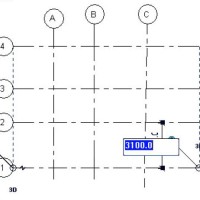 zip 09 f 2016
zip 09 f 2016
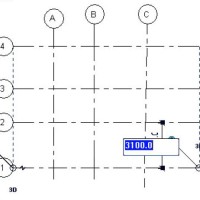
آشنایی با نحوه کار با ابزار Graids
با استفاده از این ابزار می توانید موقعيت ستون در خطوط اكس را در طراحي ساختمان مشخص كنيد. سپس مي توانيد ستونها را در امتداد خطوط آكس اضافه كنيد ويا به عبارت مهندسي عمران ومعماري:براي تعيين محل ستونها و فاصله ستونها از يكديگر و همچنين ترسيم پلانهاي تيرريزي سقف و پلان فنداسيون ،با توجه به تعيين آكس ستونها (آكس بندي)امكان پذير است.در غير اينصورت ترسيم اين پلانها امكان پذير نمي باشد.
در ترسيم آکس اين نرم افزار هيچ محدوديتي را براي شما قرار نداده است و مي توانيد هم از خطوط مستقيم يا راست و هم از كمانها براي ايجاد پلان آكس بندي استفاده كنيد.
نكته:براي ترسيم آكس ابتدا به پلاني كه به عنوان سطح مبنا ( 0.00 ) مشخص كرده ايد برويد بنابراين در Project Browser از زير شاخه Floor Plans مبناي ( 0.00 ) را كه در هنگام افزودن Level مشخص كرده ايد،دابل كليك كنيد.
1_ براي انتخاب اين ابزار مي توانيد از يكي از روشهاي زير استفاده كنيد:
2_ بعد از انتخاب،در Modify | Place Grid tab يكي از حالات ترسيمي موجود در اين قسمت را انتخاب كنيد.
اين ابزار كه در حالت پيش فرض انتخاب مي باشد،براي ترسيم آكس به صورت خطوط مستقيم و مورب كه با تعيين دو نقطه از آن امكان پذير باشد،مورد استفاده قرار مي گيرد.
در مواقعه اي كه خط آكس شما به حالت كمان مي باشد،از اين ابزار مي توانيد استفاده كنيد.با انتخاب اين ابزار ابتدا نقطه
شروع و بعد انتهاي خط آكس و در نهايت شعاع مورد نظر را وارد كنيد.
نكته:(اين ابزارهاي ترسيمي دقيقا مانند دستورات نرم افزار اتوكدمي باشدبنابراين براي درك بيشتر،به كتابهاي در اين مورد مراجعه كنيد.)
با انتخاب اين ابزارترسيمي،ابتدا مركز كمان را مشخص كرده و سپس دو انتهاي كمان را با كليك كردن مشخص كنيد.
اين ابزار هنگام توضيح Level گفته شد وهيچ تفاوتي با آن ندارد فقط به ياد داشته باشيد كه فاصله مورد نظر را جلوي كادر Offset در قسمت Option Bar وارد كنيد.
3_ در صفحه كاري پلان آكس بندي راترسيم و تنظيم كنيد.
در Revit Architecture ترتيب قرارگيري اعداد و حروف آكس به صورت خودكار صورت مي گيرد به اين ترتيب كه ابتدا اعداد رياضي را ثبت مي كند وبراي حروف كافي است كه فقط حرف اول را هنگام ترسيم در نماد مربوط آكس وارد كنيد تا مابقي را نرم افزاربر اساس حرف اول وارد شده،ثبت كند.
براي تعيين فاصله آكس ها از يكديگرمي توانيدبه ترتيب با كليك روي خطوط آكس و انتخاب آنها،مقدار فاصله مورد نظر را وارد كنيد.
نكته:با انتخاب هر خط آكس نمادهايي در دو سر آن نمايان ميشود كه نحوه عكس العمل آنها مانند دستور Level مي باشد.













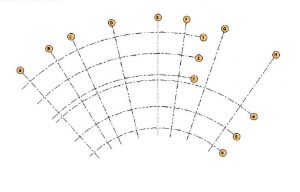
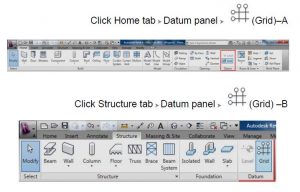
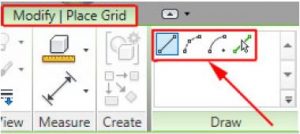

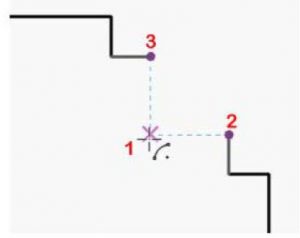
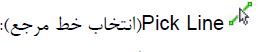
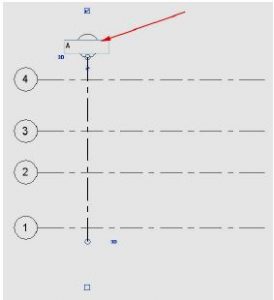
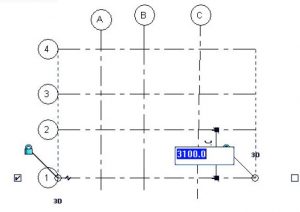












دیدگاه ها